Все Темы
- Пользователи Камеры
- Любители Путешествий
- Инструменты ИИ
-
- Любители фильмов
- Праздники
- Пользователи DVD
- Пользователи социальных Сетей
- Фотография
- Креативный Дизайн
- Учащимся и преподавателям
- Больше Решений
Конвертация QuickTime .MOV в MOV? Это безумие!
Автор: Юлия Юрьевна • 2025-10-23 21:13:57 • Проверенные решения
MOV — это не просто формат видео, а общий формат, в котором хранятся различные типы данных. В результате, формат MOV, который хранит данные в одной системе, может неудобно работать в другой системе из-за отсутствия подходящих кодеков или программ для запуска файла. Поэтому неудивительно, что люди ищут способы конвертировать MOV в QuickTime. Другая ситуация заключается в том, что ваши MOV-файлы повреждаются и QuickTime не будет воспроизводиться гладко. Вы можете конвертировать MOV в MOV или другие форматы, такие как MP4, WMV, MKV, AVI и т.д., чтобы решить эту проблему.
- Часть 1. Почему люди преобразовывают .mov в MOV.
- Часть 2. Как преобразовать MOV в QuickTime с легкостью
- Часть 3. Как бесплатно конвертировать MOV в MOV онлайн
- Часть 4. Вывод: Wondershare UniConverter против CloudConvert
Часть 1. Почему люди преобразовывают .mov в MOV.
Некоторые форматы, которые принадлежат контейнеру MOV, не могут быть воспроизведены QuickTime, главным образом, вызвано тем, что кодеки сжатия либо не установлены, либо не обновлены своевременно, чтобы получить необходимые услуги, которыми QuickTime известен. В основном, есть 3 основные причины, заставляющие людей преобразовывать .mov в MOV.
- Обновить файл до последнего формата.
- Чтобы иметь возможность воспроизводить все видео в высоком качестве.
- Для редактирования их на высококачественном программном обеспечении, таком как iMovie или Final Cut Pro.
Поэтому важно переделать MOV на последнюю версию QuickTime, чтобы пользоваться теми же преимуществами.
Часть 2. Как преобразовать MOV в QuickTime с легкостью
В этом разделе пособия будут представлены самые отличные и самые передовые программы для преобразования MOV файлов в QuickTime MOV и другие 1000 + видео/аудио форматов без каких-либо проблем. Wondershare UniConverter (изначально Wondershare Video Converter Ultimate) это то, что мы рекомендовали. Этот видеоконвертер "все-в-одном" может пакетно конвертировать MOV-файлы с 30-кратной скоростью и без потери качества. Он также предоставляет вам функции редактирования видео и сжатия, так что вы можете обрезать, вырезать, сжимать MOV файлы легко и быстро. Узнайте больше функций и шагов о преобразовании MOV в QuickTime с Wondershare UniConverter.
Wondershare UniConverter — Видеоконвертер все-в-одном
-
Преобразование MOV файлов в более чем 1000 форматов, в том числе MP4, AVI, WMV, FLV, MKV, MOV, и многое другое.
-
Запись видео на DVD/Blu-Ray дисков и настроить DVD с бесплатными шаблонами меню DVD.
-
Лучший YouTube в MP3 конвертер для Windows/Mac конвертировать YouTube в MP3 с 30 раз большей скоростью преобразования, чем любой обычный конвертер.
-
Инструменты с дополнительными функциями, такими как запись экрана, VR конвертер, создатель GIF, исправление метаданных мультимедиа и многое другое.
-
Поддерживаемая операционная система: Windows 10/8/7/XP/Vista, macOS 11 Big Sur, 10.15 (Catalina), 10.14, 10.13, 10.12, 10.11, 10.10, 10.9, 10.8, 10.7.
Шаги для преобразования MOV в QuickTime MOV легко на Windows/Mac
Шаг 1 Добавление файлов MOV в конвертер MOV
Скачайте и установите программу конвертации MOV, откройте ее и щелкните по кнопке ![]() под вкладкой Видеоконвертер для добавления .mov-файлов, которые вы хотите преобразовать.
под вкладкой Видеоконвертер для добавления .mov-файлов, которые вы хотите преобразовать.

Шаг 2 Выбор формата вывода как QuickTime MOV
Нажмите на раскрывающийся значок Формат вывода:, чтобы открыть список форматов. Перейдите на вкладку Видео и выберите MOV на левой боковой панели, также выберите разрешение видео в правой части для подтверждения выходного формата.
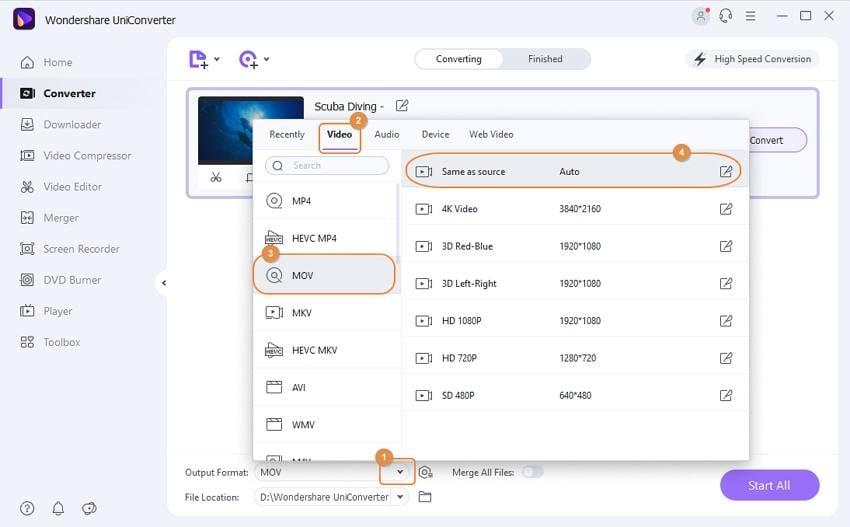
Шаг 3 Преобразование файлов MOV в QuickTime MOV
Нажмите кнопку Начать Все, чтобы начать преобразование MOV файлов в QuickTime MOV легко и быстро. Вы можете найти преобразованные файлы на вкладке Готово.
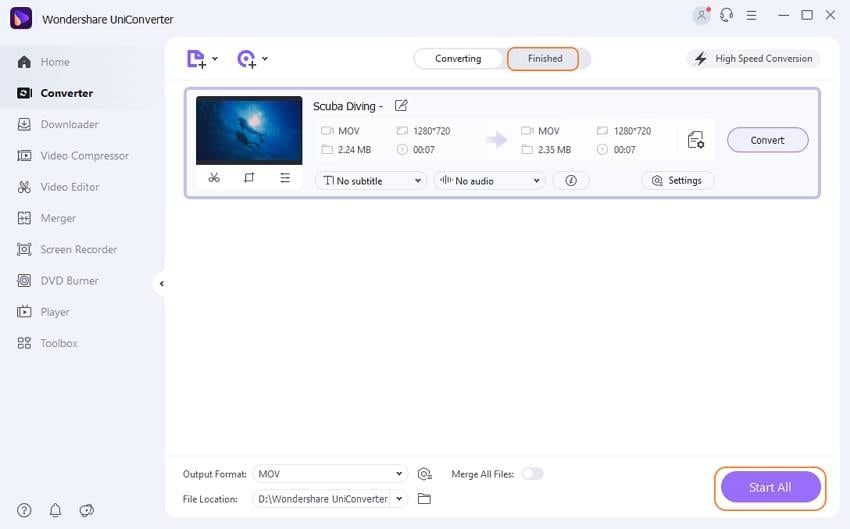
Скачать бесплатно Скачать бесплатно
Часть 3. Как бесплатно конвертировать MOV в MOV Online
Есть много методов для преобразования старого MOV в новый MOV, и мы начнем наше обсуждение с лучшего инструмента, который доступен в Интернете. Бесплатные конвертеры MOV в MOV просты в использовании и бесплатны. Помня об этом, мы хотели бы представить CloudConvert.com здесь. Он является домом для более различных двигателей преобразования, которые могут конвертировать форматы свыше 218 типов без каких-либо затрат. Вы можете загрузить несколько файлов для преобразования одновременно и скачать преобразованные файлы без каких-либо проблем. CloudConvert использует мощь облачных вычислений, что позволяет легко получить преобразованные файлы быстрее. Он также поставляется с мощным API, который позволяет легко интегрировать сайт с вашим продуктом. Вот как вы можете использовать онлайн MOV в MOV конвертер.
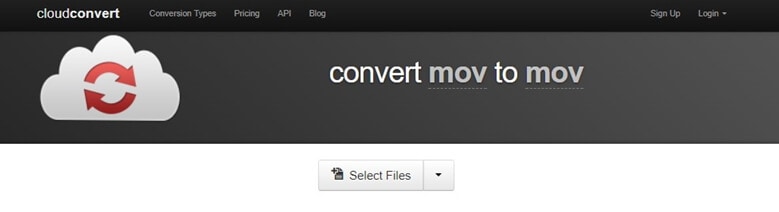
Шаг 1. Посетите сайт: https://cloudconvert.com/mov-to-mov.
Шаг 2. Нажмите кнопку Выбор файлов для просмотра локальных файлов. Для любого другого источника, вы можете нажать на выпадающий список и получить файлы с URL, Dropbox, Google Drive и других.
Шаг 3. Нажмите на кнопку Преобразовать
Шаг 4. Нажмите на кнопку загрузки, чтобы загрузить все преобразованные файлы.
Но наряду с этим, он также поставляется со своим собственным набором недостатков, которые вы должны рассмотреть, особенно если вы хотите использовать его профессионально
- Постоянная потребность в подключении к интернету.
- Медленный коэффициент конверсии.
- Ограниченный размер загружаемого файла.
- Мало контроля над качеством выходного файла.
Часть 4. Заключение: Wondershare UniConverter против CloudConvert
По сравнению с онлайн-видео конвертером, Wondershare UniConverter может предоставить вам больше функций и мощных функций. Вы можете конвертировать MOV без ограничения сетевого подключения и конвертировать большие файлы в пакетном режиме. Супер быстрая скорость и высококачественный выход сделает ваше преобразование действительно легким. Скачайте и попробуйте бесплатно.
Wondershare UniConverter (первоначально Wondershare Video Converter Ultimate)
- Конвертация видео без потери качества с полным ускорением GPU;
- Сжатие видео с нужным размером и качеством для воспроизведения на мобильных устройствах, обмен информацией в социальных сетях, отправка электронных писем и другие цели;
- Качественный рекордер экрана 1:1 с несколькими вариантами записи;
- Скачивание видео с более чем 10 000 сайтов обмена видео для автономного удовольствия, или конвертирование их в совместимые форматы для воспроизведения на телевизорах, смартфонах или других устройствах;
- Мощный набор инструментов помогает вам легко создавать и редактировать DVD-файлы.
- Вы найдете более мощные функции в наборе инструментов Wondershare UniConverter и наслаждайтесь большим удобством в ваших ежедневных видео-задачах.
Ваш полный набор видеоинструментов
 Пакетное преобразование MOV в MP4, AVI, 3GP и наоборот легко.
Пакетное преобразование MOV в MP4, AVI, 3GP и наоборот легко. 


Юлия Юрьевна
Главный редактор